显卡是电脑的重要组成部分,它的功耗将直接影响到用户的视觉感受,那么在win11系统中怎么查看显卡功耗呢?大家可以借助鲁大师这个第三方软件进行查询,你需要先在电脑上安装这个软件,然后打开软件,依次点击硬件检测、功耗估算,然后选择显卡,这样就能查看电脑的显卡功耗了,是不是很简单呢?
win11怎么查看显卡功耗:
1、先打开电脑上安装的鲁大师软件。
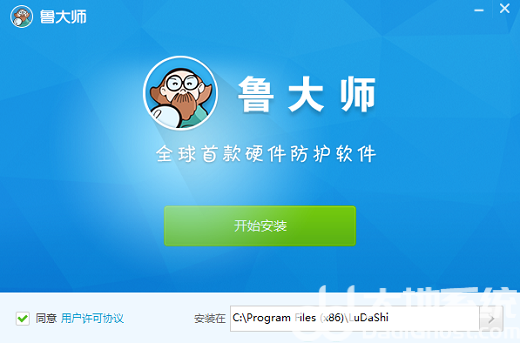
2、单击“硬件检测”选项。

3、点击功耗估算选项卡。
4、右侧有下拉菜单,可以选择配置计算机的各个部分。一般都是自动选择!
5、即可查询电脑显卡的功耗。
以上就是win11怎么查看显卡功耗 win11显卡功耗查看方法介绍的内容分享了。
相关阅读
热门教程
最新教程